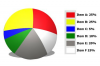МагицЈацк је сличан Скипе-у, Гоогле Воице-у и другим гласовним апликацијама Интернет протокола, пружајући корисницима стандардни број телефона и могућност позивања и примања позива преко Интернет. МагицЈацк подржава Виндовс КСП кроз Виндовс 7 и Мац рачунаре засноване на Интел-у и радиће са десктоп рачунара или лаптоп рачунара. Процес инсталације за инсталирање МагицЈацк-а на лаптоп идентичан је процесу инсталације за десктоп рачунар.
Корак 1
Укључите МагицЈацк уређај у један од УСБ портова вашег лаптопа. На уређај је унапред инсталиран софтвер МагицЈацк, који се аутоматски покреће када се уређај препозна.
Видео дана
Корак 2
Прикључите телефонску линију која је повезана са вашим телефоном у отворену ивицу МагицЈацк УСБ уређаја. Ова слушалица функционише исто када прима позив као и када је повезана на фиксну телефонску везу.
Корак 3
Кликните на плаво дугме „Региструј МагицЈацк“ на софтверу МагицЈацк.
Корак 4
Изаберите радио дугме поред продавнице у којој сте купили МагицЈацк уређај, а затим кликните на дугме „Даље“.
Корак 5
Унесите своју адресу е-поште и број своје кредитне картице, број поруџбине или поштански број ако нисте купили МагицЈацк са МагицЈацк веб локације или линије за позив. Кликните на „Даље“, а затим изаберите да креирате нови налог или да додате уређај свом постојећем налогу ако га имате. Унесите своје личне податке ако креирате нови налог или унесите име свог МагицЈацк-а и пријавите се на свој тренутни налог ако је применљиво.
Корак 6
Прочитајте „Услове коришћења услуге“ и ако се слажете са њима, означите поље за потврду „Слажем се“ и кликните на „Даље“.
Корак 7
Кликните на „Не желим телефонски број“ ако не желите да вам се додели број. Кликните на „Ванити Нумбер“ ако желите да изаберете свој број. Кликните на „Желим канадски број“ ако желите да вам се додели канадски број телефона. Кликните на „Не желим Ванити или Канадски број“ ако желите нормалан број телефона; МагицЈацк ће одредити последње четири цифре броја. Кликните на „Одлучио сам да прихватим бесплатну одлазну услугу“ ако желите да упућујете одлазне телефонске позиве.
Корак 8
Проверите своју е-пошту да бисте добили поруку потврде која садржи лозинку за пријаву. Кликните на „Затвори прозор“. Унесите адресу е-поште и лозинку у поља за пријаву, а затим обавите пробни телефонски позив да бисте потврдили да је исправно инсталирана.